

By バーノン・ロデリック, Last updated: January 19, 2018
私は何をすることができます 削除した写真をAndroidから復元する画像のようなあらゆる種類の情報を持っている私のAndroid携帯電話から 'Storage'という名前のフォルダを削除しました。
私は私を買った Android携帯 数年前、それはかなり偉大で、私はかなりゼロの苦情があります。 私は別のAndroidの携帯電話にアップグレードしようとしています。私は転送中にいくつかの人々が写真やビデオを失う傾向があるかについて少し調べています。 私はビデオをあまり気にすることができませんでした。なぜなら、私は本当に多くのことを持っていないし、私にはそれほど重要ではないからです。
一方、写真は全く異なるストーリーです。 私は本当に私の写真を失いたくないと私は移行中にそれを失うことを心配する。 そこでいくつかのバックアップを作成しましたが、悪化した場合、バックアップを使用してファイルをどのように回復するのか分かりません。 任意のヒントやトリックですか? 私はAndroidの重要な写真を失うという不安から私を救うことができるなら、さらに多くの復元オプションを歓迎します。 ありがとう!当社のポケットには、機能的なフォトアルバム、カメラ、スタジオがすべて、Android携帯電話と呼ばれる小さな小さなデバイスに組み込まれています。 数年前、90年代前の誰かに言いましたが、彼らは当社をルーニー・ビンに送っていたでしょうが、今は誰も前のコメントに目をつぶっていません。
当社のAndroid携帯電話の機能的な利便性のために、当社は写真を撮り続けて雨の日が来たり共有したいときはいつでも当社のアルバムやギャラリーに保存する傾向があります。メッセンジャーやソーシャルメディアアプリケーション。
利便性は単に不合理で、我々はいつも当社の手紙の呼び出しでイメージと思い出を持っていると確信しています。
ビデオガイド:Androidの写真をどのように復元できますか?パート1。 何が原因で写真がAndroidから削除されますか?パート2。 画像を復元する一般的な方法は何ですか?パート3。 削除した写真をAndroidギャラリーから復元するには?パート4。 概要。
Androidデバイスから写真を簡単に復元する方法を知りたい場合は、下記の動画を参照するだけで、できるだけ早くお客様を助けてくれることを願っています。
残念ながら避けられない出来事があり、それが当社の写真のエラーや削除の原因となっています。 これらのエラーのいくつかは、以下のいずれかです。
誤って削除されました - 当社の最善を尽くす、時々当社は物事を削除する傾向があり、当社は決して削除したくない画像を削除して終了し、今当社のギャラリーはお客様が望むよりも短い写真です。
エラー - それはほとんどいつでも起こることがありますが、それは数多くの理由で起こる可能性があり、その中には意味をなさないものもありますが、残念ながら、エラーの因果関係にかかわらず、結果は同じままです:結果としての写真。
転送の問題 - 上記のユーザーの言葉通り、新しい電話機やSDカードに移行する際に発生する可能性があります。 お客様はすべてがうまくいっているとみなし、写真にアクセスするといくつか不足しているか、いくつか、あるいは最悪の場合があります。
壊れた電話 - 電話機の損傷は本当に変わる可能性があり、電話機のユーザビリティは依然としてその被害自体に依存しています。 多くの場合、当社は携帯電話を傷つけたり傷つけたりしていますが、ほとんど表面的なものであり、画面がクラックしてデータが不思議に消え始めたり、アップグレードが必要な兆候お客様のAndroidの携帯電話を変更します。
紛失した写真の原因は継続することができ、それは網羅的なリストです。 バックアップを取ることはそれに対する多くの防御の1つであり、ありがたいことに、いくつかの復元オプションがあります。
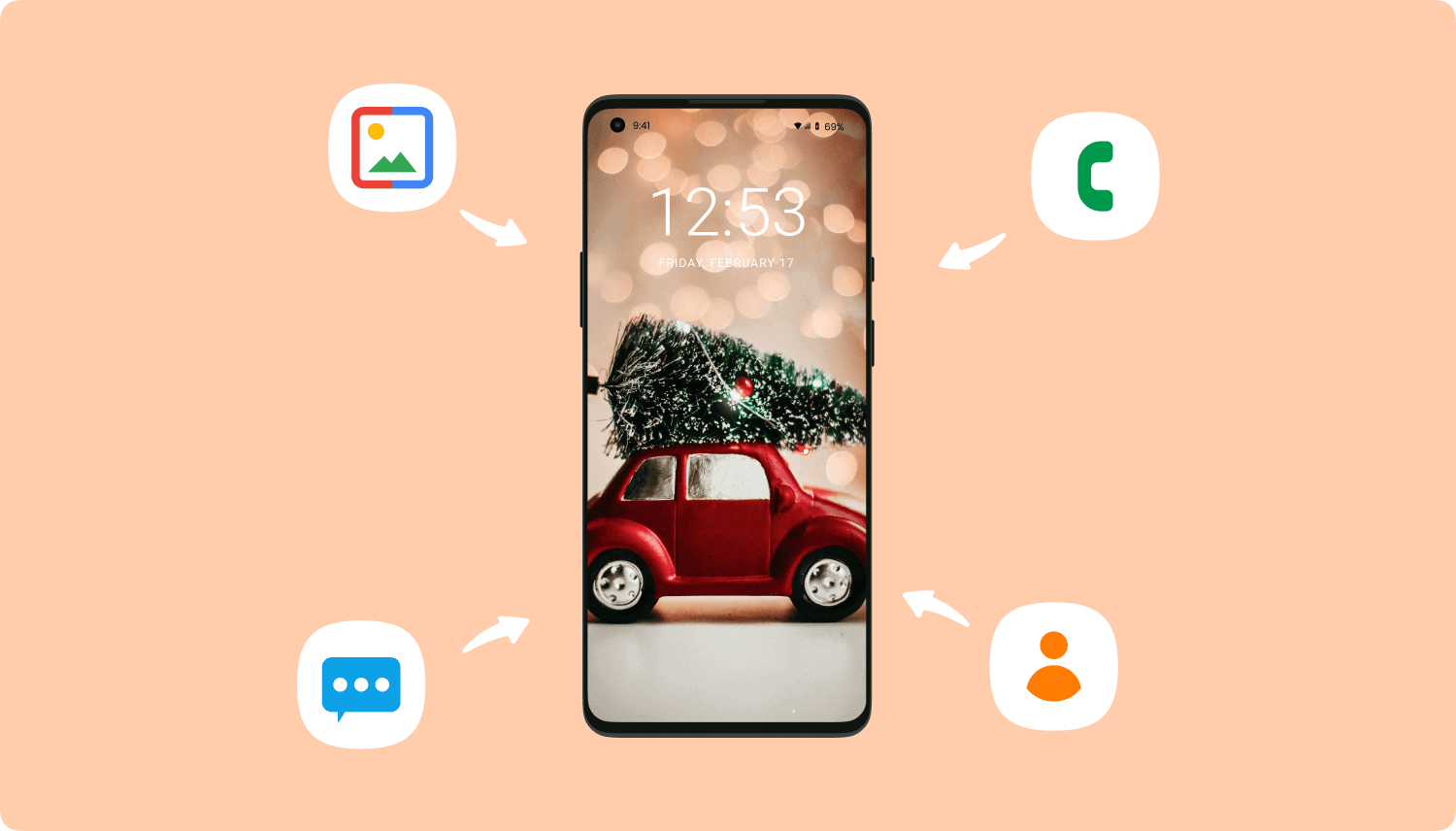
Androidから画像を復元する
ほとんどの人はGoogleアカウントを持っています。これはAndroidの電話ユーザーにとって理想的です。 お客様が電話を起動すると、お客様はGoogleアカウントでお客様のAndroid携帯電話をバックアップするように招待されます。お客様が持っていない機会があれば、簡単に作成して携帯電話に接続することができます。
早急に災害に備えて、Googleアカウントを使用して復元する必要があります。 Googleバックアップから情報を復元するには、次の手順に従ってください。
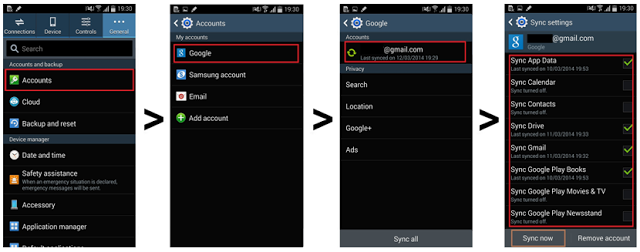
Google Backupから写真を抽出する
ステップ1:画面の上部からスワイプして通知パネルを開きます。ステップ2:設定、コグのようなアイコンを探します。ステップ3:すべてをスクロールして、「バックアップとリセット」という項目を見つけます。ステップ4: "自動復元"のチェックボックスをオンにすると、バックアップ情報の復元に役立ちます。 これは、前回のバックアップ以降に行った進捗状況を上書きする可能性があることに注意してください。
お客様の写真を欠落しているにもかかわらずお客様の携帯電話を使用している場合、お客様は、他の大量の情報と一緒に取った現在のまたは新しい写真を失う可能性があります。 このページでは、簡単にGoogleのバックアップから写真を復元できます。
これは、ほとんどのユーザーにとっては非常に簡単であり、あまり心配するべきではありません。 唯一の問題は、バックアップが最新のもので、古いファイルの復元のために新しい写真が削除される可能性が高いということです。 今、より選択的な修復が必要な場合は、次のオプションに移動してください。
Fonedog Toolkitは、クラウドなどの仮想的な場所にアップロードするのではなく、コンピュータやラップトップでファイルを適切にバックアップするのに役立つだけでなく、各エントリを表示したり、復元したい場合は、 アンドロイドから削除した写真を復元する 電話。
FoneDog Toolkitにはまた、 Androidデータのバックアップと復元FoneDogチームから それはお客様がそれをバックアップすることができなかった場合に備えて、削除されたアイテムを回復するのに役立つプログラムですが、それはまったく別のトピックです。 今のところ、Fonedog Toolkitを使用して情報をバックアップし、Android端末に復元する方法については、次の手順に従ってください。
クリックします。 ダウンロードボタン それを得る
Fonedog Toolkitをダウンロードして、コンピュータまたはラップトップにインストールします。 これはお客様のAndroidフォンと簡単に接続でき、接続に問題がないコンピュータまたはラップトップになります。
インストールが正常に完了したら、プログラムを実行します。 これにより、いくつかの操作上のエラーが発生する可能性があるため、他のバックアッププログラムが実行されていないことを確認してください。

携帯電話をバックアップするには、3番目のオプション「Android Data Backup and Restore」を押してください。
Android携帯電話を「USBデバッグ」モードにするように指示されます。 これによりFonedog ToolkitはAndroid携帯電話を適切にスキャンし、情報を適切にバックアップすることができます。 親切に指示に従ってください、お客様は "USBデバッグ"モードを設定する上で何の問題もあってはいけません。
お客様のAndroid OSがよりアップデートされれば、「USBデバッグ」モードに置かなければならない時間が簡単になり、プロンプトが表示されない場合は、既にそのモードに電話を設定していて、再びそうする必要があります。

バックアップがまだないので、何か不足しているファイルが必要であることを認識する前にこれを行うのが理想的です。しかし、これを前もってやっていれば、あまり複雑ではありません。
クリック "デバイスデータバックアップ適切なバックアップ処理を続行します。
人々はまた読むGoogleフォトから重複した画像を削除するにはどうすればよいですか?PCへのAndroidのバックアップ

コンピュータまたはラップトップに保存するバックアップの種類を選択できるようになりました。 間違いなく、連絡先、メッセージ、通話記録などのオプションが多数用意されています。
今のところ、ギャラリー"を押し、"開始"ボタンをクリックすると、バックアップを保存するフォルダを選択する必要があります。また、すべてのギャラリーをまとめて保存したくない場合は、バックアップするデータを選択することもできます。
クリック "OK"お客様は既にすべてを保存したいと思っていて、お客様はお客様のバックアップを準備していると仮定します。
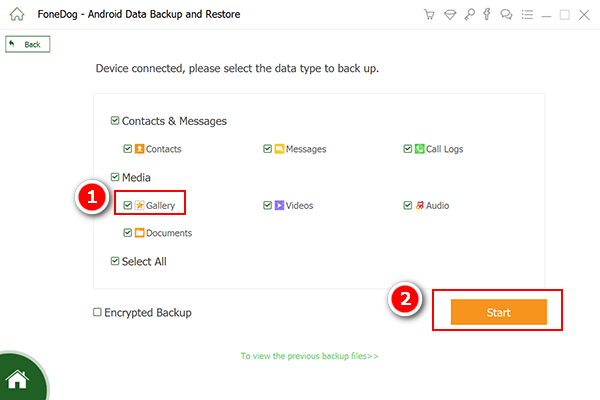
スキャン中に数分かかる場合がありますが、この間に予期しないエラーが発生し、結果がマイナスになる可能性があります。
今のところ、それはFonedog Toolkitがバックアップする必要があるデータの量に依存しますが、これは数秒または数分かかることがあります。
プロセスが完了すると、FoneDog Toolkitはお客様に成功を通知し、次に別の "Ok" 続行します。
バックアップが正しく保存されたので、今度はステップ3の前の画面に戻り、デバイスデータの復元。"
複数のバックアップエントリがある場合は、それらをすべて保存していればアクセスできます。復元する写真があると思われるものを選択して、開始".
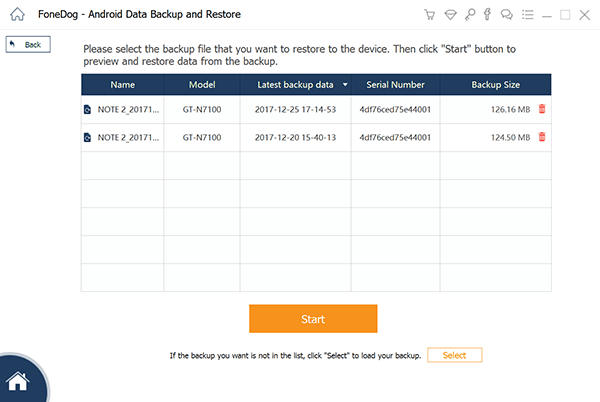
回復するデータの種類を選択して、「写真」にもう一度集中して処理を進めることができます。 お客様はエントリをスキャンして、お客様のAndroid携帯に復元したい画像を選ぶことができます。
適切なボックスにチェックを入れてから、回復するプロセスが完了するのを待ってください。そして、お客様は最終的に完了しました。
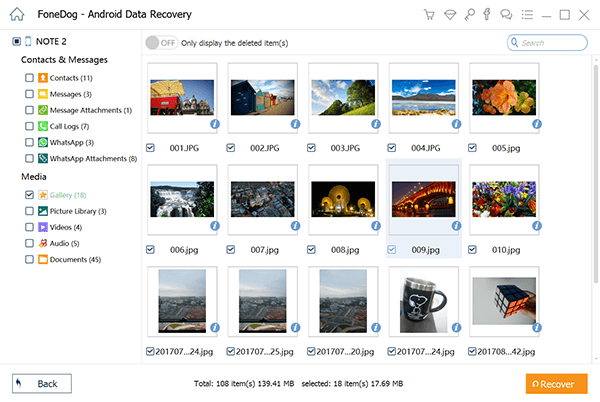
バックアップを取り、それらを復元することができることは、本当に多くの人に安心を与え、夜に眠りにつくのに役立ちます。 Googleのバックアップにあまり満足していない場合は、FoneDog Toolkitを使用して、ギャラリーから削除された写真を復元する方法をお手伝いします。 自分で試してみると後悔しないでしょう。
コメント
コメント
人気記事
/
面白いDULL
/
SIMPLE難しい
ありがとうございました! ここにあなたの選択があります:
Excellent
評価: 4.7 / 5 (に基づく 65 評価数)